이번 주제는 모바일 유튜브 로그아웃 및 계정 변경 방법에 대해서 설명해보려고 한다. 이 글을 보고 있는 여러분들 대부분은 youtube 사용자일 것이다. 요즘은 영상 플랫폼인 유튜브를 시청하지 않는 사람이 더 찾기 어려울 정도로 많은 사람들이 대중적으로 사용하는 플랫폼 중 하나이다.

하지만 어느 순간 유튜브만 보고 있자니 조금 쉬고 싶다던가 또는 여타 다른 이유로 본인 유튜브 계정을 로그아웃해야 하는 일이 생길 때가 있다. 다만 모바일에서는 계정을 로그아웃하는 메뉴를 찾기가 어렵다 보니 스마트폰에 관심이 없는 사람이라면 설정을 찾기 어려울 텐데 의외로 간단하게 찾을 수 있다.
모바일 유튜브 로그아웃 및 계정 변경 방법
먼저 모바일 유튜브 로그아웃 및 계정 변경 방법에 대해서 알아보도록 하자. 업데이트 이전에는 설정 메뉴를 탭해서 찾아 들어가야지만 로그아웃이나 계정 변경이 가능했지만 이제는 조금 더 쉽게 가능하다.
- 유튜브 앱 하단 프로필 선택 > 상단 계정 전환 선택 > 유튜브 로그아웃 or 계전 추가 변환
1) 유튜브 앱 프로필에서 계정 전환 선택
모바일 유튜브 로그아웃 방법에 대해서 알아보자. 위에 간략한 순서만 보고 진행이 가능하신 분들은 따라해보시면 되고 어려우신 분들은 사진과 함께 진행하면 된다.
먼저 유튜브 앱 실행 후 오른쪽 하단에 본인 프로필 아이콘을 선택하도록 하자.
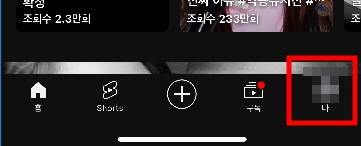
2) 프로필 아래 계정 전환 선택
유튜브 본인 프로필 피드로 이동했다면 왼쪽 상단에 본인 프로필 사진이 보일텐데 바로 아래에 계정 전환 버튼이 보일 것이다. 해당 버튼을 선택하도록 하자.
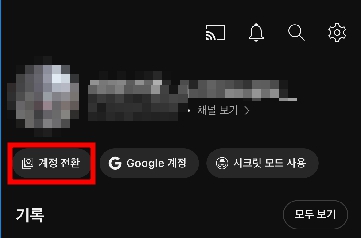
3) 하단 로그아웃 및 계정 추가 선택
계정 전환 버튼을 눌러보면 본인 계정 설정이 가능한 메뉴로 이동이 되며 하단에 계정 추가 버튼을 눌러서 새로운 유튜브 계정에 로그인하여 전환이 가능하다.
만약 로그아웃을 원한다면 하단에 로그아웃 버튼을 선택하면 모바일 유튜브 로그아웃이 간단하게 가능하다.
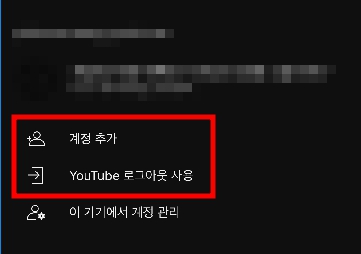
이처럼 모바일 유튜브 로그아웃 및 계정 전환 방법은 설정 위치만 알고 있다면 간단하게 해결할 수 있다. 그렇다면 PC에서는 어떻게 작업이 가능할까?
PC 유튜브 로그아웃 및 계정 전환 방법
다음은 유튜브 계정을 PC에서 로그아웃 하는 방법에 대해서 알아보도록 하자. 사실 PC는 모바일보다 훨씬 더 간단하다. 아마 대부분 방법을 알고 있겠지만 혹시나 모르는 사람들을 위해서 정리해 보도록 하겠다.
1) 프로필 선택 후 메뉴에서 로그아웃 또는 계정 전환 선택
PC 유튜브 사이트에서 본인 계정으로 로그인 된 상태라면 우측 상단 본인 프로필을 선택한다. 이후 계정 전환이나 로그아웃 중 원하는 메뉴를 선택하여 작업을 진행하면 된다.
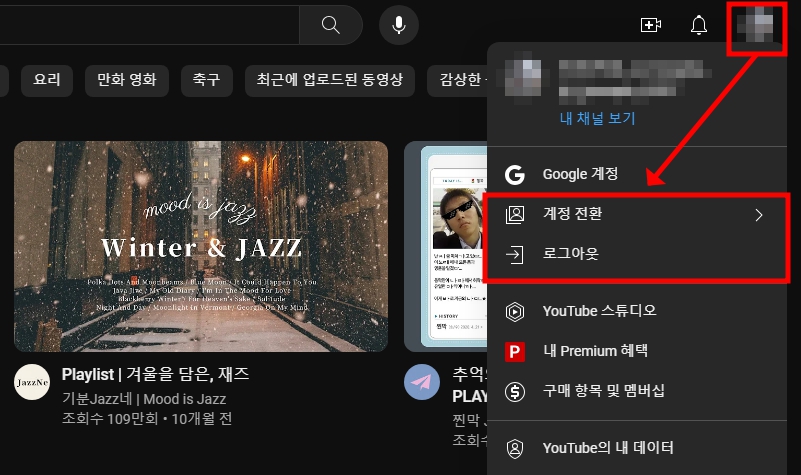
이번 콘텐츠에서는 모바일 유튜브 로그아웃 및 계정 전환 방법에 대해서 설명해 보았다. 만약 여러 개의 유튜브 계정을 사용하는 사람이라면 계정을 로그인 후 변경하면서 사용이 가능하니 이 점을 참고한다면 조금 더 편리하게 유튜브 앱 사용이 가능할 것이다.
유튜브 성인인증 및 연령 제한모드 해제 오류 해결 방법
이번 콘텐츠는 유튜브 성인인증 및 연령 제한모드 해제에 대한 내용으로 유튜브를 사용하다 보면 일부 특정 영상들은 연령 제한으로 성인인증을 해야만 볼 수 있는 콘텐츠들이 있다. 물론 미성
dacco.tistory.com
유튜브 화질 고정하는 설정 방법
이번 주제는 유튜브 화질 고정하는 방법으로 한 번쯤은 겪어보셨을 겁니다. 유튜브를 시청하다 보면 인터넷 환경에 따라서 낮은 화질에서 높은 화질로 영상을 보는 동안 끊기지 않게 유동적으
dacco.tistory.com
'꿀팁 iT&제태크 > 프로그램&앱' 카테고리의 다른 글
| 인스타그램 알림 숨기기 모드 설정 해제 끄기 세팅 방법 (0) | 2023.11.16 |
|---|---|
| 트위터 영상 저장 동영상 다운로드 하는 방법 간단함 (0) | 2023.11.09 |
| 인스타 스토리 화질 깨짐 인스타그램 동영상 고화질 업로드 하는 방법 (0) | 2023.11.06 |
| 인스타그램 스레드 배지 삭제 및 threads 탈퇴 비활성화 방법 (0) | 2023.11.02 |
| PDF 페이지 순서 바꾸기 및 삭제 손쉬운 방법 (0) | 2023.10.31 |





